WhatsApp は、よく知られたクロスシステム メッセンジャー アプリケーションになりました。他のアプリケーションと比較して多くの利点があるため、多くの人が利用しています。このような大きな名声の中で、iPhoneでWhatsAppからビデオをダウンロードできない人もいます。
この真の問題は、クライアントが画像やビデオを共有しようとする際に影響を及ぼします。このような問題に遭遇したらどうしますか?この記事では、WhatsApp がメディア ファイルをダウンロードできない原因と、それを解決するための最適な解決策を説明します。詳細については、この記事を読み続けてください。
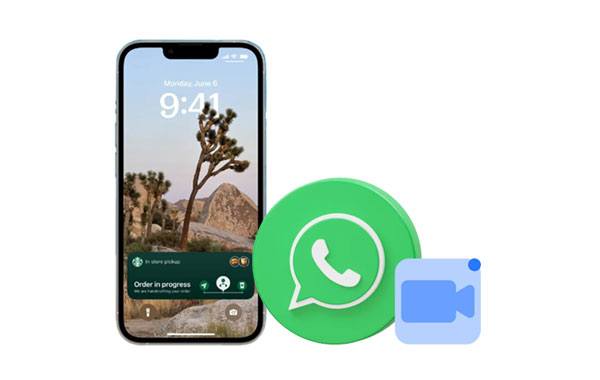
「WhatsApp でメディアをダウンロードできないのはなぜですか? 以前は、これらのメディア ファイルが自動的にダウンロードされていました。」 WhatsApp メディアがダウンロードできないという問題に遭遇した人は少なくありません。しかし、なぜそれが起こるのでしょうか?この問題の原因にはいくつかの側面があり、それらについては以下で簡単に説明します。
- 古い WhatsApp に起因するクラッシュやバグ。
- ビデオ、画像、その他のメディア ファイルを保存するためのスペースが限られています。
- WhatsApp アプリケーションが携帯電話にメディア ファイルを保存する権限がありません。
- インターネット接続が不十分です。
- WhatsApp サーバーが一時的にダウンしています。
そのため、WhatsApp から写真を保存することはできません。それらについては、この記事の次の部分で詳しく説明します。
WhatsApp がメディア ファイルをダウンロードできなかった問題をすでに修正しようとしましたが、成功しなかったかもしれません。 「はい」の場合、何千人もの人々が同じことを行ったが、良い結果は得られなかったので、あなたは良い仲間です。
この問題に対処する最善の解決策は、体系的なアプローチに従い、専門家が提供する本物の解決策を使用することです。以下で説明する解決策は、この問題をそれほど困難なく解決するのに役立ちます。以下の方法に注意して、適切に適用してください。
WhatsApp が画像をダウンロードしないのはなぜですか? WhatsApp アプリケーションが正しく機能するには、インターネット接続に接続する必要があります。メディア ファイルをダウンロードできるのは、安定したインターネット接続がある場合のみです。インターネット接続が不安定または完全にダウンしている場合、WhatsApp のほとんどの機能は機能しません。これが問題の原因である場合は、インターネット接続を復元すると、問題はすぐに解決されます。 iPhone のデータ制限機能がオンになっていないことを確認してください。
ステップ 1: 「設定」アプリケーションを起動し、「セルラー」オプションを選択します。
ステップ 2: WhatsApp のアイコンを有効にして、Wi-Fi がないときにアプリがモバイル データを使用できるようにします。
ステップ 3: iPhone が利用可能なネットワークに接続されていることを確認します。完了したら、WhatsApp を開き、ビデオ、写真、その他のメディア ファイルをダウンロードしてみます。
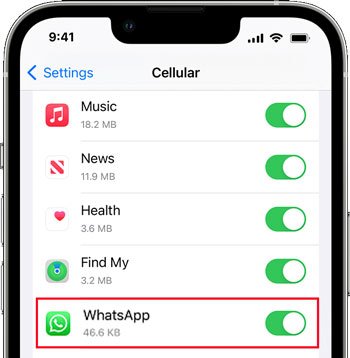
WhatsApp が Android デバイスにメディア ファイルをダウンロードできない場合は、これらの柔軟な方法を使用して問題を修正できます。
携帯電話の日付と時刻が間違っていると、WhatsApp 上の写真がダウンロードできない問題が発生する可能性があります。時刻と日付を自動的に検出するようにデバイスを設定します。デバイスの日付と時刻を手動で設定した場合、不正確になる可能性があります。 WhatsApp サーバーは時間に敏感であるため、時刻と日付が間違っていると、WhatsApp が適切に動作しなくなります。
ステップ 1:携帯電話で「設定」アプリケーションを起動します。
ステップ 2:下にスクロールして、「一般」 > 「日付と時刻」オプションをタップします。
ステップ 3:サイドバーを右にスライドして、自動タイムゾーンをオンにします。
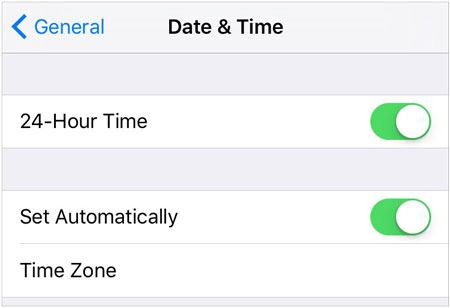
Android デバイスから WhatsApp の写真を復元したいですか?この投稿を参照してください。
WhatsApp は iPhone に画像やビデオをダウンロードできませんか?携帯電話に十分な内部ストレージ容量があるかどうかを確認してください。ダウンロードするメディア ファイルを保存するのに十分な内部ストレージがあることを確認してください。十分なスペースがある場合、WhatsApp はメディア ファイルをダウンロードできます。
ステップ1: 「設定」アプリケーションを起動し、「一般」に進みます。
ステップ 2:下にスクロールして「 iPhone ストレージ」オプションをタップします。

ストレージ容量が不足した場合は、不要なファイルやアプリを iPhone から削除し、重要だが使用頻度の低いファイルを iCloud にバックアップしてください。次に、メモリの一部を解放します。
詳細: WhatsApp Backup Extractor: WhatsApp を簡単に抽出するためのトップ 6 オプション
WhatsApp メディアがダウンロードされない問題を解決するにはどうすればよいですか?最も便利な方法の 1 つは、古い WhatsApp アプリを最新のものに更新することです。 WhatsApp の問題のほとんどは解決されます。
ステップ 1: iOS デバイスで App Store を起動し、検索バーで「 WhatsApp 」を検索します。
ステップ 2: WhatsApp アプリの横にある「更新」ボタンをタップします。その後、WhatsApp を実行して、メディア ファイルをダウンロードできるかどうかを確認します。
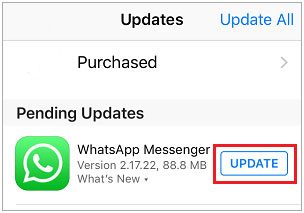
ちなみに、Android ユーザーで Android 11 で WhatsApp のダウンロードが失敗した場合は、WhatsApp アプリを更新して問題を解決することもできます。
これは、WhatsApp メディアがダウンロードできない問題のもう 1 つの考えられる原因です。このストレージ関連の問題をチェックして、WhatsApp アプリケーションが携帯電話のストレージにアクセスすることを許可していることを確認する必要があります。 WhatsApp が iPhone または Android スマートフォンにアクセスできるようにするには、以下の手順に従ってください。
ステップ 1: 「設定」アプリを起動し、「プライバシー」オプションを選択します。
ステップ 2:リストから WhatsApp アプリケーションを選択します。
ステップ 3:リストから「すべての写真」を選択すると、WhatsApp アプリケーションが iOS デバイス上の写真にアクセスできるようになります。
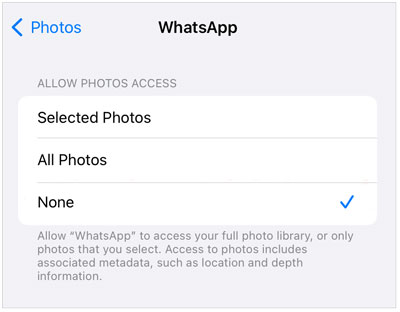
ステップ 1: 「設定」アプリケーションを起動し、「アプリ」ボタンをタップします。
ステップ 2:下にスクロールして「アプリの管理」をタップし、「 WhatsApp 」ボタンと「アプリの許可」ボタンを選択します。
ステップ 3: 「ストレージ」ボタンをタップし、「許可」オプションをクリックして、WhatsApp がデバイスのストレージにアクセスできるようにします。
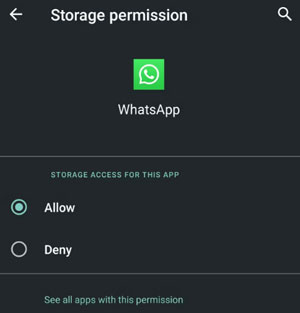
多くの状況において、WhatsApp を強制的に閉じることは、アプリケーションの誤動作の原因となる障害を取り除く 1 つの方法です。アプリケーションを強制的に閉じると、メディアのダウンロード プロセスを含む、バックグラウンドで実行されているすべてのプロセスを閉じることができます。 WhatsApp を強制的に終了するには、以下の手順に従ってください。
ステップ 1: iPhone 8 以前の場合は、携帯電話の「ホーム」ボタンをダブルクリックします。
ステップ 2:デバイスの画面を下から上にスワイプし、電話画面にアプリケーションのプレビュー カードが表示されたら指を放します。
ステップ 3: WhatsApp プレビューをスワイプして強制的に閉じます。次に、WhatsApp アプリケーションを再度起動して、メディア ファイルをダウンロードできるかどうかを確認します。
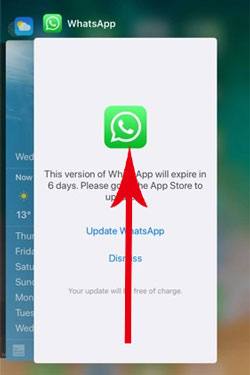
ステップ 1: 「設定」アプリケーションを起動し、「アプリ」ボタンをタップします。
ステップ 2: 「アプリの管理」ボタンをクリックし、インストールされているアプリケーションのリストから「 WhatsApp 」を選択します。
ステップ 3: 「強制停止」ボタンをタップして、動作を停止します。アクションを確認するには、「 OK 」確認プロンプトをクリックします。
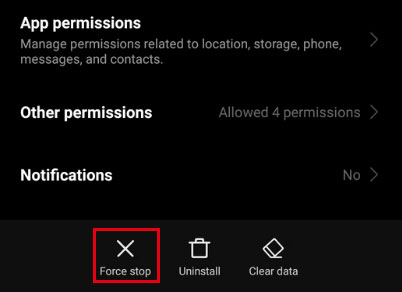
こちらもお読みください:WhatsApp メッセージはさまざまなデバイスのどこに保存されますか? 【最新ガイド】
Whatsapp Transfer は、WhatsApp 履歴を簡単に転送するための強力なツールです。したがって、これを使用して、すべてのメディア データとチャット履歴を WhatsApp からコンピュータに転送してバックアップすることができます。また、WhatsApp のバックアップ データを簡単に復元することもできます。 iPhone と Android の間で WhatsApp データを転送することもできます。
さらに、このソフトウェアはWhatsAppをサポートするだけでなく、 WeChat、Kik、LINE、ViberをiPhoneからPCに転送することもできます。ソーシャル アプリからすべてのメディア ファイルを元の品質でコンピュータに保存できます。
WhatsApp 転送ソフトウェアをダウンロードします。
ステップ 1. ソフトウェアをダウンロードする
まず、WhatsApp Transfer プログラムをダウンロードしてコンピューターにインストールします。その後、アプリケーションを起動し、利用可能なリストから「 WhatsApp Transfer 」オプションを選択します。

ステップ 2. 電話機をコンピュータに接続する
USB ケーブルを使用して Android スマートフォンまたは iPhone をコンピュータに接続すると、プログラムがデバイスを自動的に検出します。
ステップ 3. WhatsApp ファイルをコンピュータにバックアップする
インターフェイスで「 WhatsApp メッセージをバックアップする」オプションを選択して、バックアップを開始します。その後、すべての WhatsApp チャットとメディア ファイルがコンピュータに保存されます。データを直接表示することもできます。

上記の手順に従うことで、Android、iOS、および Windows Phone デバイスで WhatsApp メディア ファイルをダウンロードする際の問題を解決できます。各手順を注意深く実行すると、メディア ファイルのダウンロードを妨げる問題を解決できます。 WhatsApp Transfer を使用して、すべてのチャットをあるデバイスから別のデバイスに転送することもできます。このソフトウェアは、WhatsApp からあらゆる種類のメディア ファイルを保存できます。
関連記事
4 つの効果的で信頼性の高い方法で WhatsApp Chat を PDF にエクスポート
Android または iOS デバイスで WhatsApp バックアップが停止していますか?安全で効果的な修正
Androidで削除されたKikメッセージを問題なく取得する方法
iOS・Android端末でLINEトークをバックアップする方法(4つの効率的な方法)
Android で大きな動画を手間なく送信する方法 [必読ガイド]
Mi Phoneから削除されたビデオを復元する方法 | 5 安全で効果的なソリューション
Copyright © samsung-messages-backup.com All Rights Reserved.